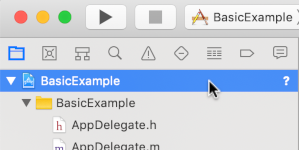IMA SDK mempermudah integrasi iklan multimedia ke dalam situs dan aplikasi Anda. IMA SDK dapat meminta iklan dari server iklan yang kompatibel dengan VAST dan mengelola pemutaran iklan di aplikasi Anda. Dengan IMA DAI SDK, aplikasi membuat permintaan streaming untuk video iklan dan konten—baik konten VOD maupun live. Kemudian, SDK akan menampilkan streaming video gabungan, sehingga Anda tidak perlu mengelola peralihan antara video iklan dan konten dalam aplikasi Anda.
Pilih solusi DAI yang Anda minati
DAI layanan lengkap
Panduan ini menunjukkan cara mengintegrasikan IMA DAI SDK ke dalam aplikasi pemutar video sederhana. Jika Anda ingin melihat atau mengikuti contoh integrasi yang telah selesai, download BasicExample dari GitHub.
Ringkasan IMA DAI
Penerapan DAI IMA melibatkan tiga komponen SDK utama seperti yang ditunjukkan dalam panduan ini:
IMAAdDisplayContainer: Objek penampung yang berada di atas elemen pemutaran video dan menampung elemen UI iklan.IMAAdsLoader: Objek yang meminta streaming dan menangani peristiwa yang dipicu oleh objek respons permintaan streaming. Anda hanya boleh membuat instance satu pemuat iklan, yang dapat digunakan kembali selama masa aktif aplikasi.IMAStreamRequest–IMAVODStreamRequestatauIMALiveStreamRequest: Objek yang menentukan permintaan streaming. Permintaan streaming dapat berupa video-on-demand atau live stream. Permintaan live stream menentukan kunci aset, sedangkan permintaan VOD menentukan ID CMS dan ID video. Kedua jenis permintaan dapat secara opsional menyertakan kunci API yang diperlukan untuk mengakses streaming tertentu, dan kode jaringan Google Ad Manager agar IMA SDK menangani ID iklan seperti yang ditentukan dalam setelan Google Ad Manager.IMAStreamManager: Objek yang menangani streaming penyisipan iklan dinamis dan interaksi dengan backend DAI. Pengelola streaming juga menangani pelacakan ping dan meneruskan peristiwa streaming dan iklan ke penayang.
Prasyarat
Sebelum memulai, Anda memerlukan hal berikut:
- Xcode 13 atau yang lebih baru
- CocoaPods (lebih disarankan), Swift Package Manager, atau salinan IMA DAI SDK untuk tvOS yang didownload
Buat project Xcode baru
Di Xcode, buat project tvOS baru menggunakan Objective-C. Gunakan BasicExample sebagai nama project.
Tambahkan IMA DAI SDK ke project Xcode
Gunakan salah satu dari tiga metode ini untuk menginstal IMA DAI SDK.
Menginstal SDK menggunakan CocoaPods (disarankan)
CocoaPods adalah pengelola dependensi untuk project Xcode dan merupakan metode yang direkomendasikan untuk menginstal IMA DAI SDK. Untuk mengetahui informasi selengkapnya tentang cara menginstal atau menggunakan CocoaPods, lihat dokumentasi CocoaPods. Setelah menginstal CocoaPods, gunakan petunjuk berikut untuk menginstal IMA DAI SDK:
Di direktori yang sama dengan file BasicExample.xcodeproj, buat file teks bernama Podfile, lalu tambahkan konfigurasi berikut:
source 'https://github.com/CocoaPods/Specs.git' platform :tvos, '15' target "BasicExample" do pod 'GoogleAds-IMA-tvOS-SDK', '~> 4.16.0' endDari direktori yang berisi Podfile, jalankan:
pod install --repo-update`Verifikasi bahwa penginstalan berhasil dengan membuka file BasicExample.xcworkspace dan mengonfirmasi bahwa file tersebut berisi dua project: BasicExample dan Pods (dependensi yang diinstal oleh CocoaPods).
Menginstal SDK menggunakan Swift Package Manager
Interactive Media Ads SDK mendukung Swift Package Manager mulai dari versi 4.8.2. Ikuti langkah-langkah berikut untuk mengimpor paket Swift.
Di Xcode, instal GoogleInteractiveMediaAds Swift Package dengan membuka File > Add Packages.
Pada perintah yang muncul, telusuri repositori GitHub GoogleInteractiveMediaAds Swift Package:
https://github.com/googleads/swift-package-manager-google-interactive-media-ads-tvosPilih versi Paket Swift GoogleInteractiveMediaAds yang ingin Anda gunakan. Untuk project baru, sebaiknya gunakan Up to Next Major Version.
Setelah selesai, Xcode akan menyelesaikan dependensi paket Anda dan mendownloadnya di latar belakang. Untuk mengetahui detail selengkapnya tentang cara menambahkan dependensi paket, lihat artikel Apple.
Mendownload dan menginstal SDK secara manual
Jika tidak ingin menggunakan Swift Package Manager atau CocoaPods, Anda dapat mendownload IMA DAI SDK dan menambahkannya secara manual ke project Anda.
Membuat pemutar video sederhana
Pertama, terapkan pemutar video dasar. Awalnya, pemutar ini tidak menggunakan IMA DAI SDK dan tidak berisi metode untuk memicu pemutaran.
ViewController.m
#import "ViewController.h"
#import <AVKit/AVKit.h>
@interface ViewController ()
@property(nonatomic) AVPlayerViewController *playerViewController;
@end
@implementation ViewController
- (void)viewDidLoad {
[super viewDidLoad];
self.view.backgroundColor = [UIColor blackColor];
// Create a stream video player.
AVPlayer *player = [[AVPlayer alloc] init];
self.playerViewController = [[AVPlayerViewController alloc] init];
self.playerViewController.player = player;
// Attach the video player to the view hierarchy.
[self addChildViewController:self.playerViewController];
self.playerViewController.view.frame = self.view.bounds;
[self.view addSubview:self.playerViewController.view];
[self.playerViewController didMoveToParentViewController:self];
}
@end
Mengimpor SDK dan menambahkan stub untuk interaksi IMA
Setelah menambahkan IMA DAI SDK ke project, impor SDK dan tambahkan stub untuk titik interaksi IMA utama.
ViewController.m
#import "ViewController.h"
#import <AVKit/AVKit.h>
#import <GoogleInteractiveMediaAds/GoogleInteractiveMediaAds.h>
@interface ViewController ()
@property(nonatomic) IMAAdsLoader *adsLoader;
@property(nonatomic) UIView *adContainerView;
@property(nonatomic) IMAStreamManager *streamManager;
@property(nonatomic) AVPlayerViewController *playerViewController;
@end
@implementation ViewController
- (void)viewDidLoad {
[super viewDidLoad];
self.view.backgroundColor = [UIColor blackColor];
[self setupAdsLoader];
// Create a stream video player.
AVPlayer *player = [[AVPlayer alloc] init];
self.playerViewController = [[AVPlayerViewController alloc] init];
self.playerViewController.player = player;
// Attach the video player to the view hierarchy.
[self addChildViewController:self.playerViewController];
self.playerViewController.view.frame = self.view.bounds;
[self.view addSubview:self.playerViewController.view];
[self.playerViewController didMoveToParentViewController:self];
[self attachAdContainer];
}
- (void)viewDidAppear:(BOOL)animated {
[super viewDidAppear:animated];
[self requestStream];
}
- (void)setupAdsLoader {}
- (void)attachAdContainer {}
- (void)requestStream {}
@end
Mengimplementasikan IMAAdsLoader
Selanjutnya, buat instance IMAAdsLoader dan lampirkan tampilan penampung iklan ke
hierarki tampilan.
ViewController.m
- (void)setupAdsLoader {
self.adsLoader = [[IMAAdsLoader alloc] init];
self.adsLoader.delegate = self;
}
- (void)attachAdContainer {
self.adContainerView = [[UIView alloc] init];
[self.view addSubview:self.adContainerView];
self.adContainerView.frame = self.view.bounds;
}
Membuat permintaan streaming
Buat beberapa konstanta untuk menyimpan informasi streaming, lalu terapkan fungsi permintaan streaming untuk membuat permintaan.
ViewController.m
#import <GoogleInteractiveMediaAds/GoogleInteractiveMediaAds.h>
static NSString *const kAssetKey = @"sN_IYUG8STe1ZzhIIE_ksA";
static NSString *const kContentSourceID = @"2548831";
static NSString *const kVideoID = @"tears-of-steel";
static NSString *const kNetworkCode = @"21775744923";
@interface ViewController ()
...
- (void)requestStream {
IMAAVPlayerVideoDisplay *videoDisplay =
[[IMAAVPlayerVideoDisplay alloc] initWithAVPlayer:self.playerViewController.player];
IMAAdDisplayContainer *adDisplayContainer =
[[IMAAdDisplayContainer alloc] initWithAdContainer:self.adContainerView];
IMALiveStreamRequest *request = [[IMALiveStreamRequest alloc] initWithAssetKey:kAssetKey
networkCode:kNetworkCode
adDisplayContainer:adDisplayContainer
videoDisplay:videoDisplay];
// VOD request. Comment out the IMALiveStreamRequest above and uncomment this IMAVODStreamRequest
// to switch from a livestream to a VOD stream.
// IMAVODStreamRequest *request =
// [[IMAVODStreamRequest alloc] initWithContentSourceId:kContentSourceID
// videoId:kVideoID
// networkCode:kNetworkCode
// adDisplayContainer:adDisplayContainer
// videoDisplay:videoDisplay];
[self.adsLoader requestStreamWithRequest:request];
}
Menangani peristiwa streaming
Peristiwa IMAAdsLoader dan IMAStreamManager yang diaktifkan digunakan untuk menangani inisialisasi, error, dan perubahan status streaming. Peristiwa ini diaktifkan melalui
protokol IMAAdsLoaderDelegate dan IMAStreamManagerDelegate. Memproses
peristiwa iklan dimuat dan melakukan inisialisasi streaming. Jika iklan gagal dimuat, putar
streaming cadangan sebagai gantinya.
ViewController.m
static NSString *const kAssetKey = @"sN_IYUG8STe1ZzhIIE_ksA";
static NSString *const kContentSourceID = @"2548831";
static NSString *const kVideoID = @"tears-of-steel";
static NSString *const kNetworkCode = @"21775744923";
static NSString *const kBackupStreamURLString =
@"https://storage.googleapis.com/interactive-media-ads/media/bbb.m3u8";
@interface ViewController () <IMAAdsLoaderDelegate, IMAStreamManagerDelegate>
...
[self.adsLoader requestStreamWithRequest:request];
}
- (void)playBackupStream {
NSURL *backupStreamURL = [NSURL URLWithString:kBackupStreamURLString];
AVPlayerItem *backupStreamItem = [AVPlayerItem playerItemWithURL:backupStreamURL];
[self.playerViewController.player replaceCurrentItemWithPlayerItem:backupStreamItem];
[self.playerViewController.player play];
}
#pragma mark - IMAAdsLoaderDelegate
- (void)adsLoader:(IMAAdsLoader *)loader adsLoadedWithData:(IMAAdsLoadedData *)adsLoadedData {
// Initialize and listen to stream manager's events.
self.streamManager = adsLoadedData.streamManager;
self.streamManager.delegate = self;
[self.streamManager initializeWithAdsRenderingSettings:nil];
NSLog(@"Stream created with: %@.", self.streamManager.streamId);
}
- (void)adsLoader:(IMAAdsLoader *)loader failedWithErrorData:(IMAAdLoadingErrorData *)adErrorData {
// Fall back to playing the backup stream.
NSLog(@"Error loading ads: %@", adErrorData.adError.message);
[self playBackupStream];
}
#pragma mark - IMAStreamManagerDelegate
- (void)streamManager:(IMAStreamManager *)streamManager didReceiveAdEvent:(IMAAdEvent *)event {}
- (void)streamManager:(IMAStreamManager *)streamManager didReceiveAdError:(IMAAdError *)error {}
- (void)streamManager:(IMAStreamManager *)streamManager
adDidProgressToTime:(NSTimeInterval)time
adDuration:(NSTimeInterval)adDuration
adPosition:(NSInteger)adPosition
totalAds:(NSInteger)totalAds
adBreakDuration:(NSTimeInterval)adBreakDuration {}
@end
Menangani peristiwa logging dan error
Ada beberapa peristiwa yang dapat ditangani oleh delegasi pengelola streaming, tetapi untuk penerapan dasar, penggunaan yang paling penting adalah untuk melakukan logging peristiwa, untuk mencegah tindakan penelusuran saat iklan diputar, dan untuk menangani error.
ViewController.m
#pragma mark - IMAStreamManagerDelegate
- (void)streamManager:(IMAStreamManager *)streamManager didReceiveAdEvent:(IMAAdEvent *)event {
NSLog(@"StreamManager event (%@).", event.typeString);
switch (event.type) {
case kIMAAdEvent_STARTED: {
// Log extended data.
NSString *extendedAdPodInfo = [[NSString alloc]
initWithFormat:@"Showing ad %zd/%zd, bumper: %@, title: %@, description: %@, contentType:"
@"%@, pod index: %zd, time offset: %lf, max duration: %lf.",
event.ad.adPodInfo.adPosition, event.ad.adPodInfo.totalAds,
event.ad.adPodInfo.isBumper ? @"YES" : @"NO", event.ad.adTitle,
event.ad.adDescription, event.ad.contentType, event.ad.adPodInfo.podIndex,
event.ad.adPodInfo.timeOffset, event.ad.adPodInfo.maxDuration];
NSLog(@"%@", extendedAdPodInfo);
break;
}
case kIMAAdEvent_AD_BREAK_STARTED: {
// Prevent user seek through when an ad starts and show the ad controls.
self.adContainerView.hidden = NO;
break;
}
case kIMAAdEvent_AD_BREAK_ENDED: {
// Allow user seek through after an ad ends and hide the ad controls.
self.adContainerView.hidden = YES;
break;
}
default:
break;
}
}
- (void)streamManager:(IMAStreamManager *)streamManager didReceiveAdError:(IMAAdError *)error {
// Fall back to playing the backup stream.
NSLog(@"StreamManager error: %@", error.message);
[self playBackupStream];
}
@end
Selesai. Sekarang Anda meminta dan menampilkan iklan dengan IMA DAI SDK. Untuk mempelajari fitur SDK yang lebih canggih, lihat panduan lainnya atau contoh di GitHub.